DLNA staat voor Digital Living Network Alliance en wordt gebruikt voor verschillende multimedia DLNA-gecertificeerde apparaten om met elkaar te communiceren wanneer ze zijn verbonden met hetzelfde thuisnetwerk.
Er zijn veel DLNA-gecertificeerde apparaten, waaronder pc’s, opslagservers, smartphones, tablets, tv’s, gameconsoles, digitale camera’s, enz.
Alle DLNA-gecertificeerde apparaten kunnen foto’s weergeven, uploaden, films afspelen, muziek downloaden en afspelen, foto’s verzenden, enz. Als u bijvoorbeeld twee DLNA-gecertificeerde apparaten hebt, zoals een Blu-rayspeler en een pc, heeft u toegang tot mediabestanden, zoals muziek, foto’s of video’s op uw computer en kunt u deze via uw Blu-rayspeler streamen.
Meld u dan aan voor onze nieuwsbrief.
Er is veel software van derden beschikbaar op het internet die de DLNA-streamingfunctie op uw computer kan inschakelen. Echter, meestal zijn ze niet nodig om de DLNA-streamserver in te schakelen, omdat u dit kunt doen door gebruik te maken van de ingebouwde DLNA-functionaliteit in Windows 10 zelf.
In deze handleiding leg ik u uit hoe u het streamen van media op uw Windows 10-pc in verschillende eenvoudige stappen kunt inschakelen.
DLNA Mediastreaming server inschakelen in Windows 10
Mediastreaming inschakelen voor Windows 10
Open het configuratiescherm.
Klik vervolgens rechtsbovenin het menu en wijzig Weergeven op: naar Grote pictogrammen.
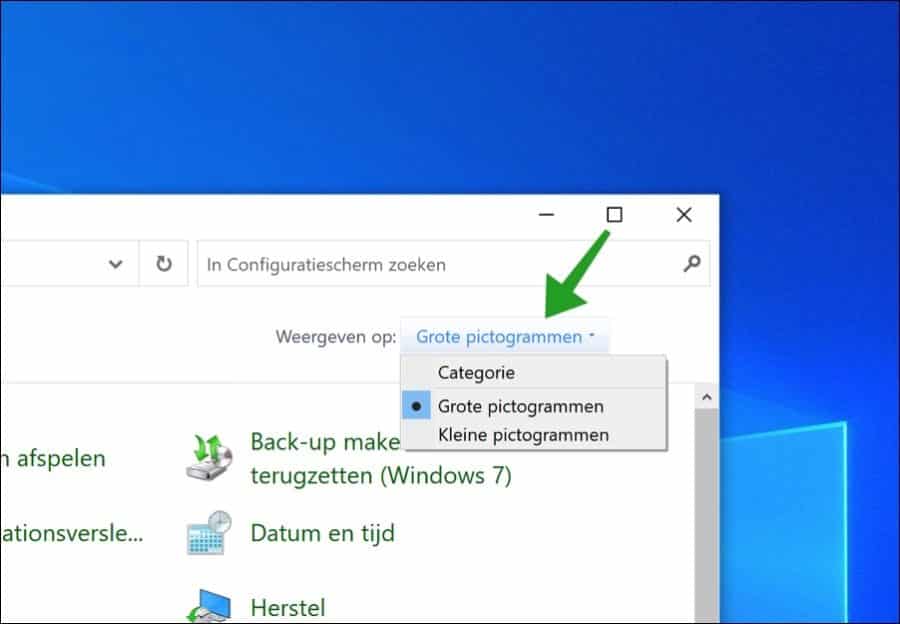
Klik nu op ‘Netwerkcentrum’ in het configuratiescherm.
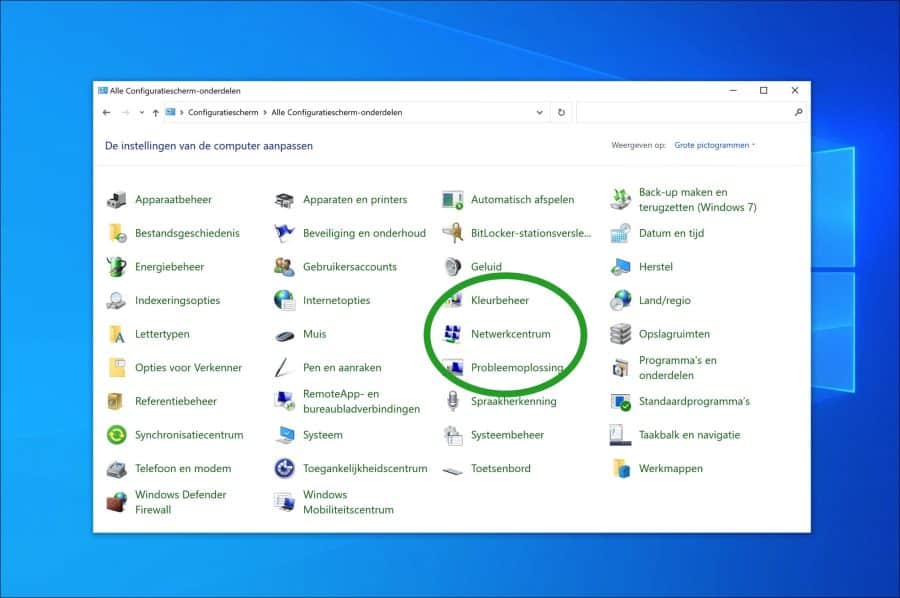
Links in het Netwerkcentrum menu, klik op ‘Geavanceerde instellingen voor delen wijzigen’.
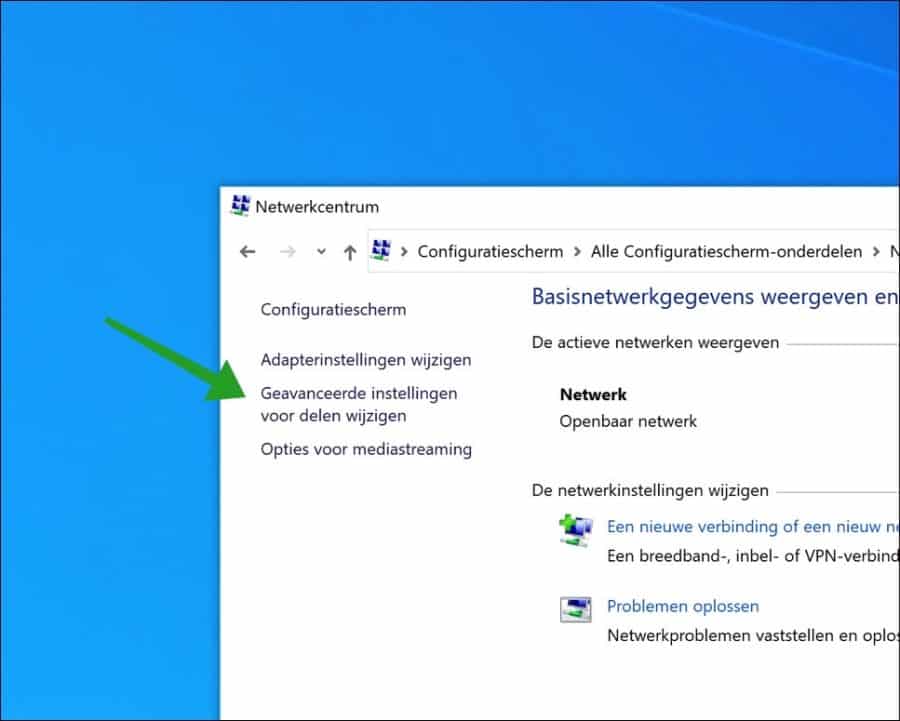
Klik door op ‘Alle netwerken’ en klap dit menu uit. Onder Mediastreaming klik op ‘Opties voor mediastreaming selecteren’.
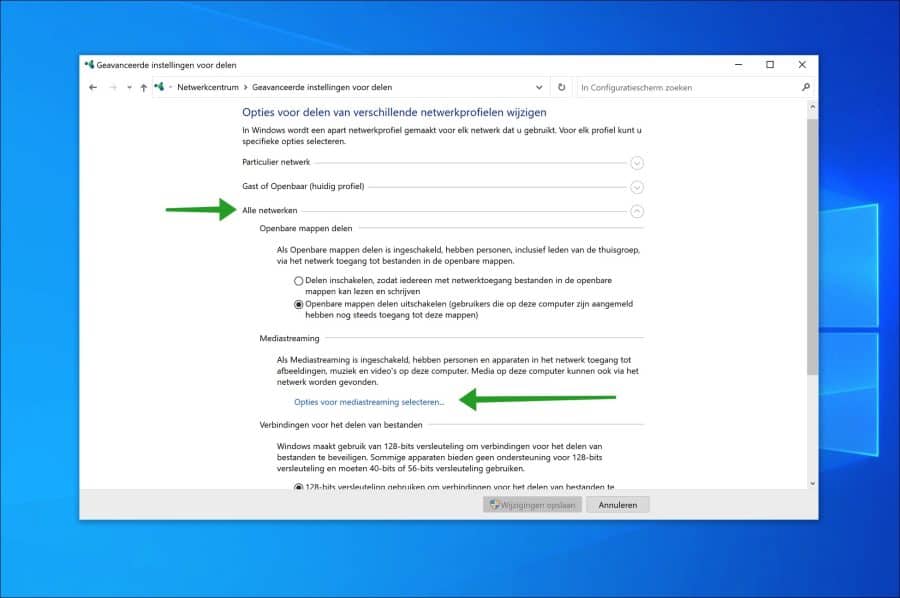
Om Mediastreaming in te schakelen op uw Windows 10 pc, klikt u op de knop ‘Mediastreaming inschakelen’.
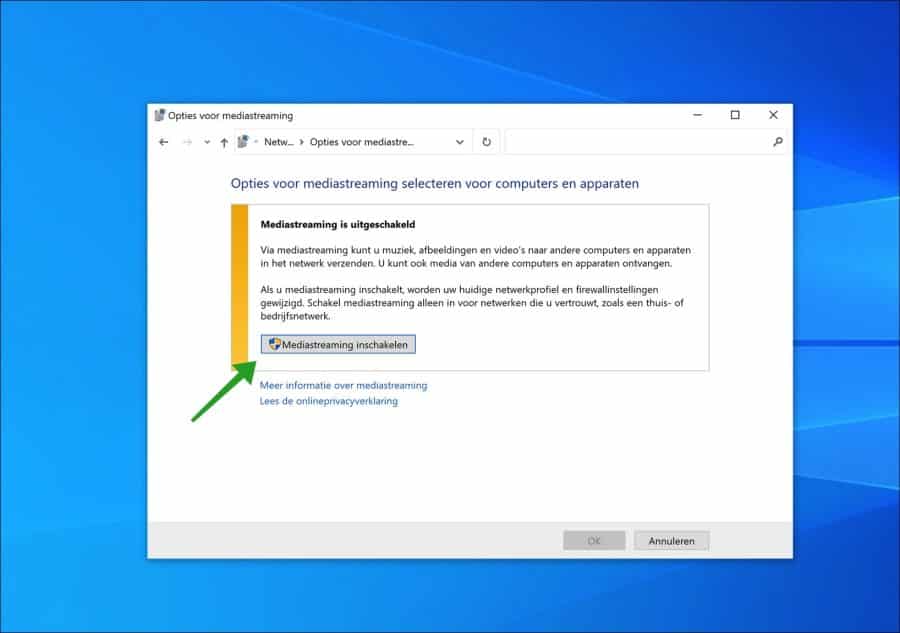
Nu kunt u beginnen met het wijzigen van streaming opties voor computer en apparaten.
De standaardopties zijn echter prima, maar u kunt het aanpassen naar eigen voorkeuren.
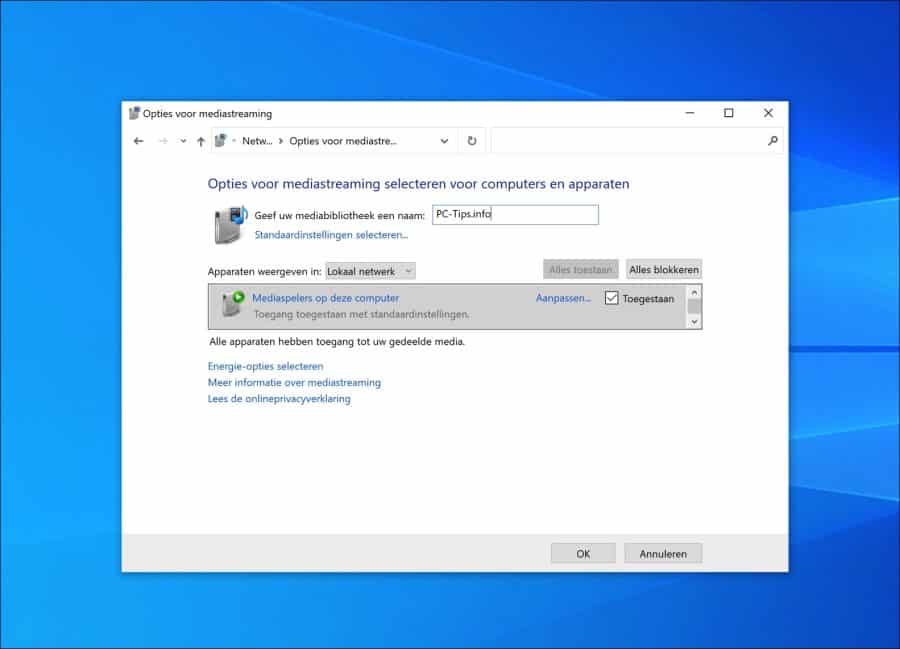
Klik op OK om te bevestigen. Alle apparaten in uw netwerk die DLNA ondersteunen, kunnen nu uw video-, afbeelding- en muziekbestanden vinden en afspelen.
Als u de optie voor het streamen van media in het Configuratiescherm niet kunt inschakelen, komt dat waarschijnlijk omdat Windows-indexering is uitgeschakeld.
De indexeringsservice wordt gebruikt om de zoekprestaties te verbeteren. Om te controleren of de Windows-indexeringsservice is ingeschakeld, dient u de Windows-services te openen.
- Klik met de rechtermuisknop op de Startknop.
- Selecteer Uitvoeren in het menu.
- Typ in het Uitvoeren-venster: services.msc.
In de lijst van Windows-services zoekt u naar “Windows Search”.
Klik met de rechtermuisknop op de “Windows Search”-service en selecteer “Starten”.
Als deze service is ingesteld op “Opstarttype” – “Handmatig”, klikt u erop met de rechtermuisknop en kiest u “Eigenschappen” in het menu.
Zorg dat het opstart type van de Windows Search service staat op: Automatisch (vertraagd starten).
Klik door op toepassen om het opstarttype op te slaan.
Als het bestand dat u wilt streamen is opgeslagen op uw lokale schijf (C:) of een andere schijf, gaat u naar ‘Deze pc’ in de Windows Verkenner.
Klik met de rechtermuisknop op uw lokale schijf en selecteer ‘Eigenschappen’ in het menu.
Zorg ervoor dat de optie ‘De inhoud en de eigenschappen van bestanden op dit station mogen worden geïndexeerd’ is ingeschakeld.
U heeft op deze manier DLNA ingeschakeld op een Windows 10 pc.
Ik hoop u hiermee geholpen te hebben. Bedankt voor het lezen!

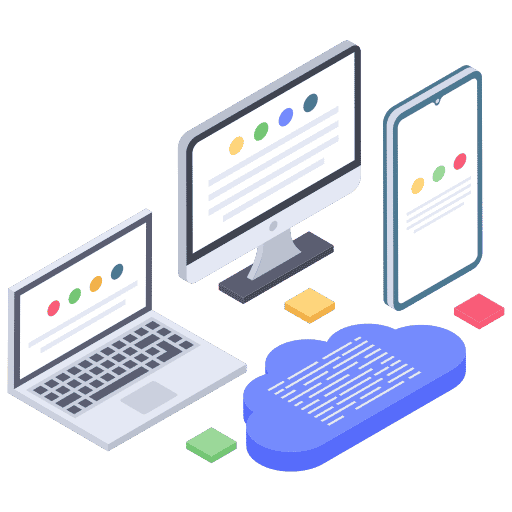
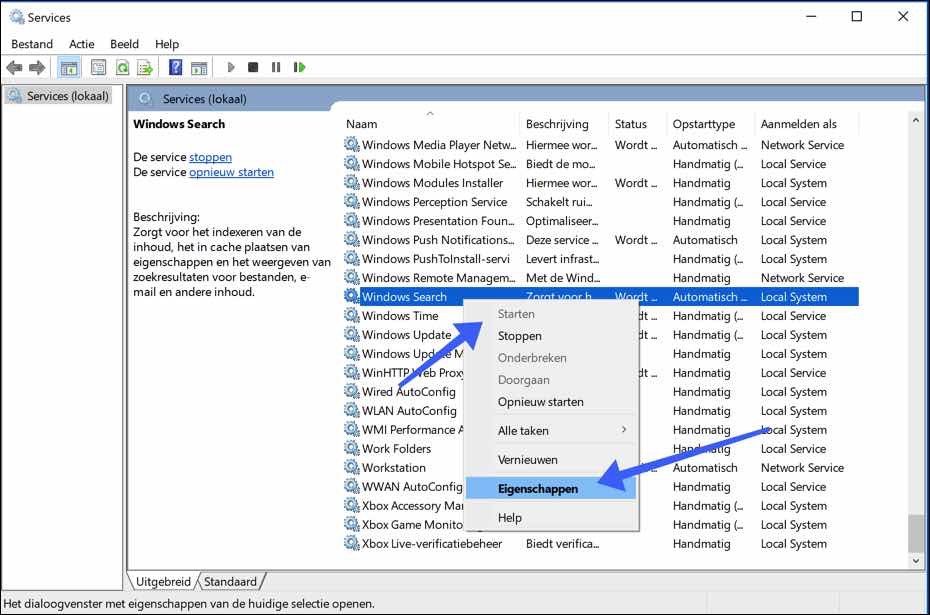
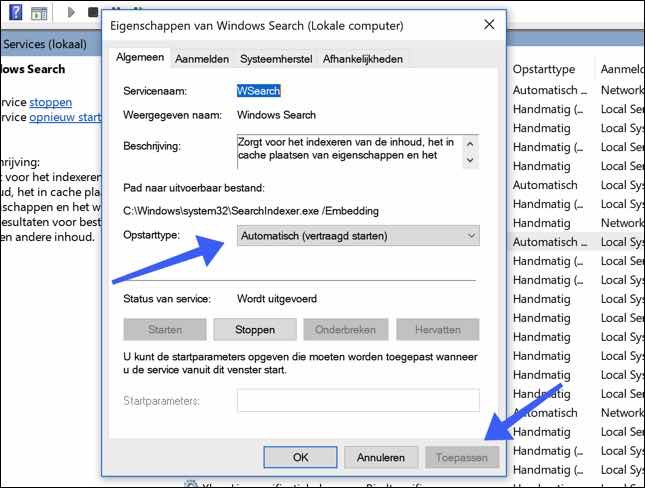
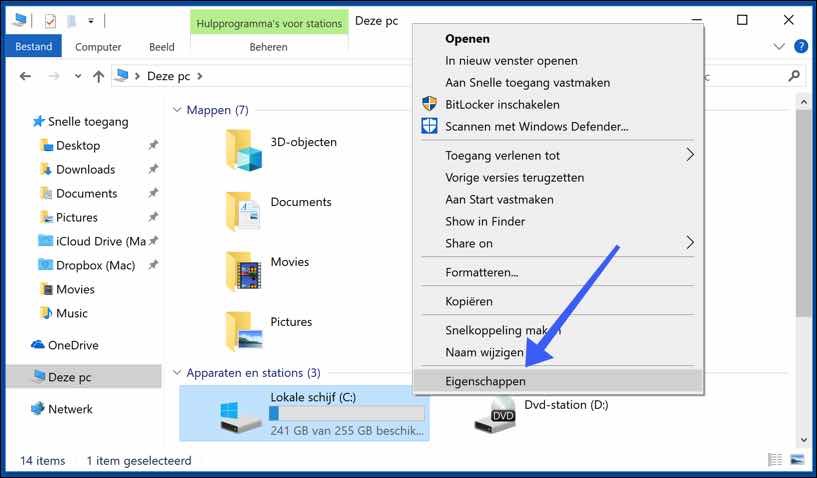
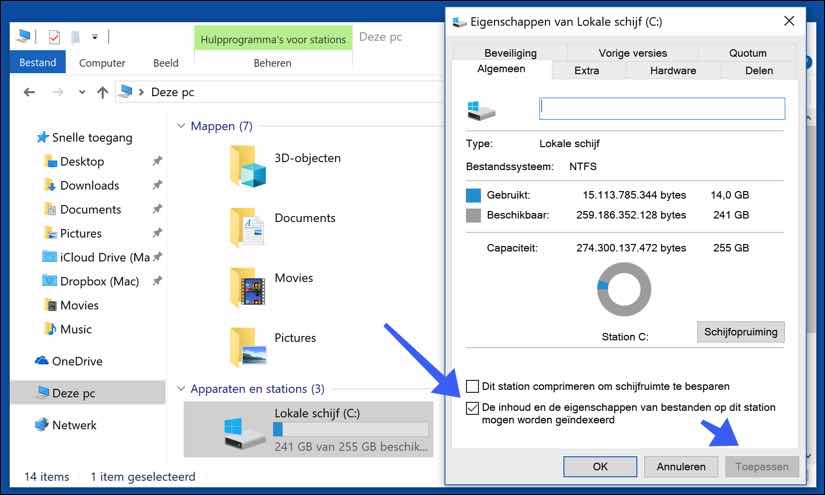
perfect uitgelegd
je moet meer op de voorgrond treden
Bedankt! Fijn dat ik kon helpen 🙂
Dank je wel voor deze uitleg.
Fijn dat ik heb kunnen helpen. Bedankt voor uw reactie!
Eindelijk iemand die echt verstand heeft van computers
vriendelijke groet, Klaas de Jong uit Oostenrijk
Wow, fijn om te lezen. Bedankt voor uw reactie!
En iemand die het duidelijk uitlegt met plaatjes van wat er op het scherm te zien is en met pijlen aangeeft wat je moet aanklikken. Super!
ENORM bedankt voor uw reactie. Fijn om te lezen dat het heeft geholpen! mvg
Beste Stefan,
Een mooie site met een hoop informatie. Helder uitgelegd ook.
Alleen wat ik ook probeer, ik krijg het streamen naar m’n tv van afbeeldingen en/of video’s niet voor elkaar.
Als ik op een bestand via de rechtermuisknop op ‘Op appraat weergeven’ klik dan zie ik de TV wel. Ik kan deze ook selecteren. Vervolgens opent de pop-up en daar krijg ik vervolgens de foutmelding ‘Verbinding met apparaat is mislukt’. Ik heb een Asus laptop met Windows 10 Home. Ook als ik de virusbeveiliging en firewall van Norton Security uitschakel lukt het me niet.
Het gekke is, op m’n oude Acer laptop met Windows 7 gaat het allemaal prima.
Ik loop nu vast. Heb jij wellicht nog een idee wat er mis kan zijn of suggesties hoe het alsnog gaat werken?
Bedankt alvast en ga zo door!
Groet Sander
Mijn thuis bioskoop heeft een beamer die via HDMI aan een Harman Kardon systeem zit. Dat systeem zit ook aan mijn thuisnetwerk(ethernet) en heeft DLNA.
Ik kan mijn PC nu wel zien en bij verscheidene media files komen, maar afspelen doet ie niet.
Eigenlijk wil ik gewoon op mijn PC kunnen browsen op internet en dit op de thuis bios afspelen.
Maar hoe dat moet weet ik al helemaal niet uit te vinden.
Stefan,
Toch gelukt.
Na de installatie van mediafeaturepack moet die bij optionele onderdelen nogmaals toegevoegd
worden. opnieuw opstarten en ……. media streaming staat nu wel mij alle netwerken.
Ik hou je site in de gaten.
hoor je
Goed dat je hebt volgehouden, ik heb ook weer wat geleerd. Bedankt en succes!
Stefan,
Ik heb het al gezien.
heb de windows 10 pro N versie.
Deze heeft geen media ondersteuning.
Bedankt voor alle moeite.
Jos
Windows 10 pro nl.
nop kan het bestand niet vinden. ik denk dat het hele media streamen met wmp heeft te maken.
omdat dit niet is geinstalleerd zal het dus ook niet tussen alle netwerken staan.
het stomme is dat het op mijn pc wel werkt. deze heb ik een dag later geinstalleerd.
Het bestand dat ik van de microsoft site heb gedownload is:
microsoft-windows-mediafeaturepack-OOB-package-_x64.msu.
werkt ook niet.
ik denk dat het gewoon opnieuw installeren wordt.
Ik verwacht dat het aan Windows Media Player ligt inderdaad. Voordat u volledig opnieuw gaat installeren is dit mogelijk een optie om te proberen: http://www.pc-tips.info/tips/windows-10/windows-nieuwe-start-maken/
Ga het morgen proberen.
Al vast bedankt.
Als het weer werkt hoor je het.
uiteraard ook als het niet werkt. Dan begin in gewoon weer opnieuw.
Stefan,
Knappe site dit. Hoop info. Ik kwam op de site door onderstaand probleem
Pas geleden mijn laptop en pc beide compleet opnieuw geinstalleerd.
Echter, op mijn laptop is het hele media streamen, bij alle netwerken, niet eens aanwezig.
Ik heb al van alles geprobeerd uiteraard. Ook de instellingen van services gecontrolleerd.
Als ik, rechts klik, op een mp3 staat er achter “op apparaat afspelen” niets meer.
Voor de nieuwe installatie had ik wel media streaming tussen “alle netwerken” staan.
Ik heb gemerkt dat ook windows media player niet geinstalleerd is. Heb ik ook al geprobeerd via
alle configuratie scherm -> alle programma’s – optionele onderdelen. WMP staat er wel tussen.
Kan in ook aan en uit zetten -> opnieuw opstarten enz.
Het heeft voor de installatie altijd gewerkt. Op mijn PC werkt het dus wel.
Heb jij nog een suggestie?
Al vast bedankt.
Hallo Jos,
heeft u al media streamen geactiveerd in Windows Media Player? Open WMP, klik op Streamen in het menu en op “Mediastreaming inschakelen”. Zie afbeelding: https://ibb.co/jTHwsTf
Sorry Stefan,
Zoals ik omschreef zie ik ook wmp nergens. ook niet in het startmenu.
heb al een paar keer geprobeerd met aan en uit zetten in configuratie scherm ->
alle programma’s -> optionele onderdelen. Daar staat wmp wel tussen maar het uit en aan zetten
werkt niet. Heb wmp ook gedownload van de microsoft site, maar wordt niet geinstalleerd.
Ik zie het namelijk nergens. ook bij media bestanden openen met …. staat hij niet bij.
U draait Windows 10? Probeer eens via een rechtermuis klik op de Windows start knop > uitvoeren > type: wmplayer
Start Windows Media Player?
Hoi Stefan,
Duidelijke uitleg, ik zocht eigenlijk precies dit maar dan andersom 🙂
ik zou graag met mijn iphone muziek en youtube filmpjes willen streamen naar mijn windows 10 PC.
Daarbij zou de PC de us een DMR moeten zijn die via DLNA de filmpjes of muziek ontvangt en afspeelt.
Is dat mogelijk?
Mvg Guido
Hoi Guido, dit is mogelijk. Ik heb een artikel gevonden, het is geschreven in het Engels. Ik heb een link met Nederlandse vertaling voor je toegevoegd. Hopelijk ben je hiermee geholpen. Succes!
https://translate.google.com/translate?sl=auto&tl=nl&u=https%3A%2F%2Fairmore.com%2Fmirror-iphone-to-windows-10.html
Super, bedankt!
Kan nu m’n muziekcollectie afspelen op m’n Denon Heos installatie vanaf m’n laptop (via smartphone met Heos app, dat wel).
Fijn dat het heeft geholpen, bedankt voor uw reactie!
Vraagje, ik heb een panasonic Viera smart TV met een utp kabel aangesloten op mijn router waar ook mijn desktop PC op is aangesloten. Zij ‘zien’ elkaar, Windows Media Player is goed ingesteld ( streaming, delen de hele rambam). Ik kan vanaf de TV Video’s van mijn PC bekijken en muziek beluisteren, maar foto’s uit de map afbeeldingen niet. Als ik het menu afbeeldingen/Mappen van de TV activeer, dan verschijnt de volgende tekst: “Kan niet verbinden met de geselecteerde DLNA-server. Controleer de netwerkverbinding en de serverstatus”. Als ik dat controleer staat alles goed!! Ra ra wat is hier aan de hand?
Hoi Ik heb alles ingesteld zoals u dat aan geeft maar ik zie mijn apparaat nog niet bij : Op apparaat weergeven”wat moet ik doen
Hallo Stefan,
Al weken was ik aan het zoeken hoe ik muziek en filmpjes kon streamen naar o.a. mijn televisie, maar wat ik ook probeerde … alleen een keurige opsomming van de verschillende mappen die muziek bevatten, maar verder niets; het leek wel of die mappen leeg waren, terwijl ze dat (volgens de verkenner) écht niet zijn. M.b.v. uw uitleg over indexeringsopties etc. is het me nu toch eindelijk gelukt en kan ik weer muziek streamen naar mijn tv en wifi-speaker. Hartelijk dank voor uw voortreffelijke uitleg!
Hallo Mario, wat fijn om te lezen dat bovenstaande informatie u geholpen heeft!
Veel plezier 😉 Groet Stefan
hallo even een vraagje ik stream muziek op mijn website deed dit met windows 7 maar nu een windows 10 pc hij streamt wel maar geluid niet zo mooi als met windows 10 lijkt af en toe wel of er echo in zit graag een reactie van u gr remon
Ik heb dit ECHO probleem vaker gehoord in Windows 10. Er zijn een drietal acties die U kunt uitvoeren.
1. Controleren of het geluid alleen echo’d met de software die u gebruikt om de stream mee af te spelen. Indien dit zo is, de instellingen in de software wijzigen. Zo niet, mogelijk helpt stap 2.
2. Open het Windows Configuratiescherm, wijzig “weergeven op” naar “kleine pictogrammen”. Klik op “Probleemoplossing” en daarna op “problemen bij het afspelen van audio oplossen”. Volg de aanwijzingen in de audio probleemoplosser.
3. Installeer de audio drivers opnieuw, zorg ervoor dat u audio drivers heeft van de fabrikant en niet die van Windows.
Hoor graag of hiermee het probleem geïdentificeerd en opgelost kon worden.
zal het van de week eens proberen kijkken of het dan wel werkt in iedergeval bedankt voor de snelle reactie gr remon
Ik krijg op al mijn andere apparaten idd mijn pc te zien met Muziek en Videomappen maar die zijn leeg. Ik heb van alles geprobeerd, maar krijg geen bestanden zichtbaar op andere apparaten.
OK, U kunt het volgende proberen. Mocht het niet gelukt zijn kunt U mij contacten via het contact-formulier op deze website.
Open het configuratiescherm, en zoek op “index”, selecteer nu Indexeringopties.
Klik op de knop Wijzigen in de indexeringopties. Staat in deze lijst met mappen de map met de muziek en videobestanden? Zo niet, is de map met video en muziekbestanden via Windows Verkenner te benaderen?
Hallo Stefan.
Wat een fantastische hulp geef je op deze wijze.
Ik heb je instructies via de “index”uitgevoerd, maar ik vind geen mappen met video of muziek. De aanwijzing via de Verkenner maakt, na opening, het mij niet duidelijk wat ik hiermee moet doen.
Bijzonder goed en duidelijk artikel mijn dank daarvoor
Bedankt voor uw reactie!